|
Размер: 12699
Комментарий:
|
Размер: 12789
Комментарий: Передаю дальше
|
| Удаления помечены так. | Добавления помечены так. |
| Строка 63: | Строка 63: |
| Графическая среда KDE дружелюбно относится к пользователям, которые хотят послушать музыку или посмотреть фильм --- при установке в привод Audio CD или Video DVD он начнет воспроизводится соответствующим плеером из состава KDE. Для аудио это AmaroK (проверить!), для видео --- Kaffeine. | Используемая в дистрибутиве ПСПО "Линукс Мастер" графическая среда KDE дружелюбно относится к пользователям, которые хотят послушать музыку или посмотреть фильм --- при установке в привод Audio CD или Video DVD он начнет воспроизводится соответствующим плеером из состава KDE. Для аудио это AmaroK (проверить!), для видео --- Kaffeine. |
| Строка 83: | Строка 83: |
| || 40 || 1 || 1 || 1 || || 1 || MaximByshevskiKonopko, DmitryChistikov, MaximByshevskiKonopko || || || | || 50 || 1 || 1 || 1 || || 1 || MaximByshevskiKonopko, DmitryChistikov, MaximByshevskiKonopko || || || |
Офис и мультимедиа
OpenOffice.org Impress
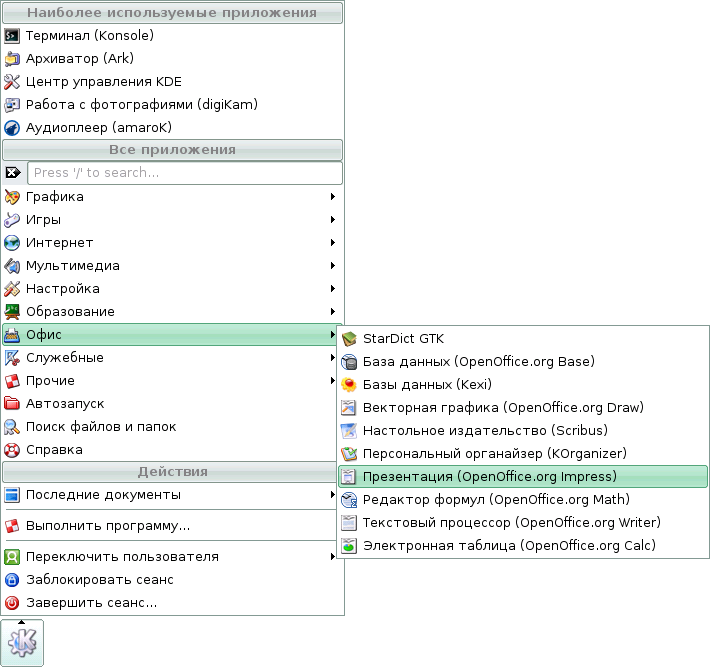
Рассмотрим теперь программу Impress из пакета OpenOffice.org. Она предназначена для создания презентационных слайдов и постеров (иногда говорят --- презентаций). Impress обладает понятным, дружественным к пользователю графическим интерфейсом и при старте сразу предлагает выбрать готовый шаблон или (при создании презентации "с нуля") стиль слайдов.



Отметим, что при создании презентаций настоятельно не рекомендуется использовать яркое оформление и злоупотреблять такими эффектами, как анимация, плавные переходы между слайдами и пр. TODO: ссылка "как правильно оформлять презентации".
Выделим три типа задач, для решения которых разумно использовать OpenOffice.org Impress:
- Слайд-доклад --- особый, довольно узкий жанр. Если основная часть выступления --- это речь докладчика, то смысла сопровождать ее слайдами, по большому счету, нет. В случае, однако, когда такие выступления или лекции сопровождаются слайдами, на них удобно размещать фрагменты плана --- так называемые keynotes.
- Второй тип --- мультимедийные материалы общего содержания для просмотра в Impress. Примером работы такого типа может служить интерактивная анимация: нажми на кнопку и получишь результат. С ее помощью удобно демонстрировать разнообразные действия с диаграммами или рабочим столом (?). К этому же типу задач относятся специальные слайд-фильмы различного назначения (в том числе учебные).
Третий тип задач --- это подготовка печатных материалов непрофессионального характера. Если требуется оформить документ, бОльшую часть которого составляют разнообразные иллюстрации, то разумно использовать именно OpenOffice.org Impress. (Дело в том, что OpenOffice.org Writer предназначен в первую очередь для работы с текстом, поэтому работать с иллюстрациями там менее удобно, а в OpenOffice.org Draw, напротив, затруднена работа с текстом.)
Об интерфейсе подготовки слайд-доклада мы сейчас говорить не будем. Назначение большинства предлагаемых пользователю инструментов, на первый взгляд, интуитивно понятно, но нельзя забывать, что подготовка хорошей презентации --- дело непростое и требующее, в некоторых случаях, специфических знаний и навыков.
OpenOffice.org Draw
Оставим теперь подготовку презентаций в целом и перейдем к часто встречающейся задаче --- созданию диаграмм. Для этого в пакете OpenOffice.org есть программа Draw.
Draw --- это универсальный инструмент, в котором удобно создавать как блок-схемы (см. иллюстрацию), так и бизнес-графику (pie charts, столбцовые и организационные диаграммы). В документы Draw можно вставлять рисунки, тексты, а также объекты множества других типов. Не останавливаясь на рассмотрении интерфейса Draw, отметим три важных правила работы с ним:
- Все объекты в диаграмме надо привязывать друг к другу (если только сама диаграмма не распадается на несколько не связанных друг с другом частей) --- в терминах интерфейса Draw соответствующее действие называется группировкой.
- Все элементы диаграммы удобно выстраивать по сетке; по ней же разумно выставлять и размеры. Это позволяет легко контролировать и изменять все величины и расстояния в создаваемой диаграмме.
- Наконец, при связывании различных объектов между собой следует использовать специальный объект --- линии связи, а не обыкновенные линии и стрелки. При применении этого правила сдвиг любого из объектов повлечет автоматическое видоизменение привязанных к нему линий и стрелок.
Отметим, что для создания диаграмм предназначена еще одна мощная программа, называемая Dia (она не входит в пакет OpenOffice.org). Ее возможности значительно превосходят возможности Draw: в частности, Dia позволяет по нарисованной с ее помощью диаграмме (блок-схеме?) генерировать код на различных языках программирования: C++, Python и некоторых других.
OpenOffice.org Calc
Для работы с электронными таблицами в пакете OpenOffice.org служит программа Calc:
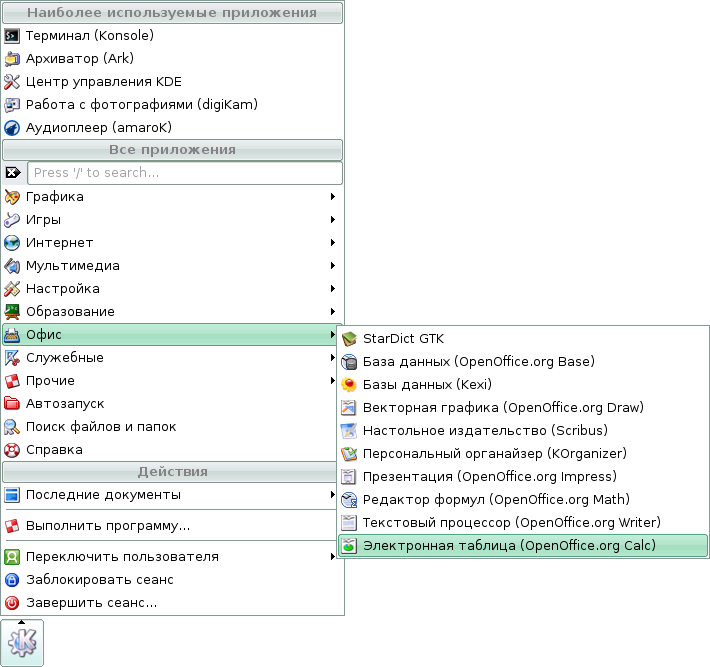
Мы отметим только одну вещь, которую надо знать про Calc. Calc --- это не средство для рисования таблиц (табличного размещения данных) и вставки их в печатный документ. Для этого существуют таблицы в OpenOffice.org Writer, использовать которые гораздо удобнее. Таблицы же Calc предназначены для хранения специальным образом упорядоченных (табличных) данных и различных действий (в первую очередь --- вычислений) с ними. Отметим также, что эти таблицы не следует путать и с таблицами в реляционных базах данных.
Для работы с электронными таблицами существует также не входящая в пакет OpenOffice.org программа Gnumeric, превосходящая Calc в использовании специальных математических функций (к примеру, средств статистического анализа). Для работы с документами есть, кроме OpenOffice.org Writer, также AbiWord --- легкий и очень быстро развивающийся текстовый процессор, основанный на GTK2.
Мультимедиа
Используемая в дистрибутиве ПСПО "Линукс Мастер" графическая среда KDE дружелюбно относится к пользователям, которые хотят послушать музыку или посмотреть фильм --- при установке в привод Audio CD или Video DVD он начнет воспроизводится соответствующим плеером из состава KDE. Для аудио это AmaroK (проверить!), для видео --- Kaffeine.
Другой дистрибутив ПСПО --- "Легкий Линукс" --- использует в качестве аудиопроигрывателя программу XMMS:
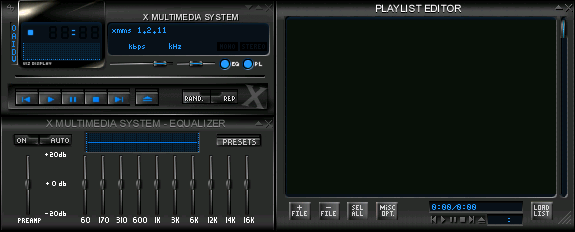
XMMS умеет использовать "шкурки" (skins) к популярному мультимедиа-проигрывателю для Windows под названием WinAMP (на плагины (plugins) эта способность, разумеется, не распространяется). Отметим, что при всех достоинствах программы XMMS у нее есть существенный недостаток: ее развитие практически остановлено. Есть, однако, несколько проектов-наследников: BMP (Beep Media Player), BMPx, BEEP, Audacious (проверить названия и то, входят ли они в ПСПО).
Для просмотра видео в "Легком Линуксе" используется xine --- мощный плеер с довольно экстравагантным интерфейсом.

Тем, кто не боится программ внушительной функциональности без кнопок и иных средств графического интерфейса (GUI), можно порекомендовать также пакет MPlayer.
Сведения о ресурсах
Готовность (%) |
Продолжительность (ак. ч.) |
Подготовка (календ. ч.) |
Полный текст (раб. д.) |
Предварительные знания |
Level |
Maintainer |
Start date |
End date |
50 |
1 |
1 |
1 |
|
1 |
MaximByshevskiKonopko, DmitryChistikov, MaximByshevskiKonopko |
|
|
